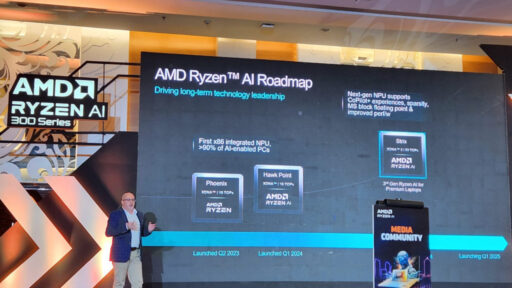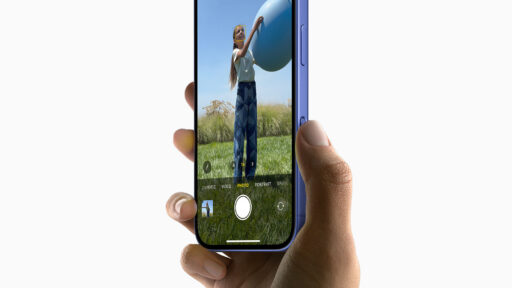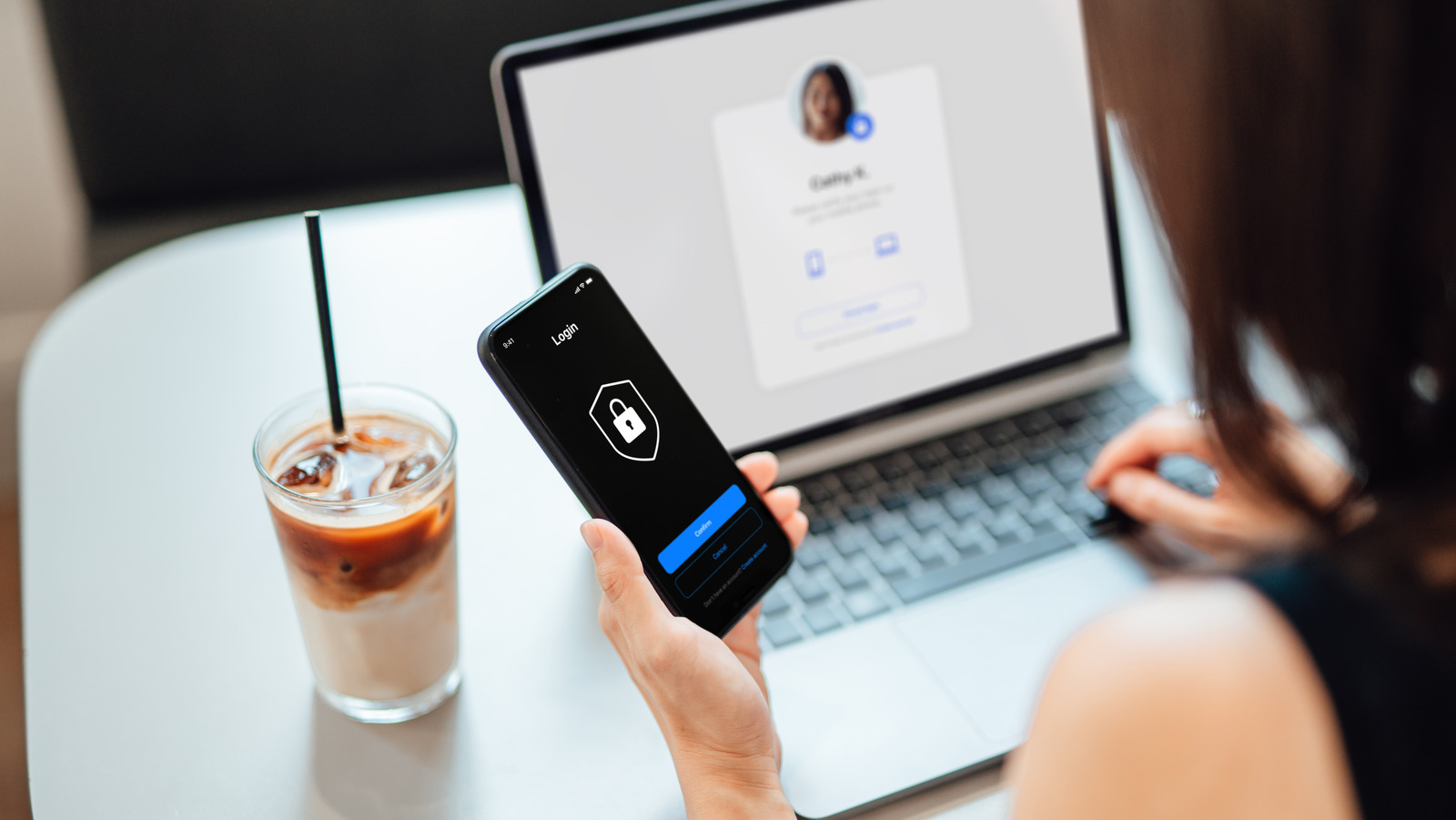
Menggunakan iPhone sebagai alat komunikasi dan manajemen kehidupan sehari-hari adalah hal yang umum. Namun, seiring dengan banyaknya informasi pribadi dan sensitif yang tersimpan di dalamnya, penting untuk memastikan keamanan perangkat Anda. Untuk melindungi data dan privasi Anda, berikut adalah 8 pengaturan dan fitur keamanan iPhone yang harus diaktifkan atau diubah sekarang juga.
Aktifkan Pembaruan Otomatis
Langkah pertama yang penting adalah mengaktifkan pembaruan otomatis. Apple secara rutin merilis pembaruan iOS yang berisi patch untuk kerentanan yang dapat dieksploitasi oleh peretas. Dengan membiarkan perangkat Anda selalu terbarui, Anda tidak hanya mendapatkan keamanan terbaru tetapi juga peningkatan kinerja yang membuat iPhone Anda lebih cepat dan responsif. Untuk mengaktifkan pembaruan otomatis, cukup buka Pengaturan, pilih Umum, dan kemudian Pembaruan Perangkat Lunak untuk mengaktifkan opsi tersebut.
Aktifkan Kode Sandi Kuat dan Biometrik
Pengaturan kedua yang perlu diperhatikan adalah menggunakan kode sandi yang kuat dan mengaktifkan biometrik seperti Face ID atau Touch ID. Kode sandi yang sederhana atau mudah ditebak sangat berisiko. Sebaiknya gunakan kode alfanumerik yang kompleks. Biometrik memberikan lapisan perlindungan tambahan dan kemudahan akses. Sederhananya, setelah Anda mengatur Face ID atau Touch ID, Anda hanya perlu menyentuh layar untuk membuka kunci perangkat.
Aktifkan Autentikasi Dua Faktor (2FA)
Autentikasi dua faktor adalah lapisan perlindungan tambahan untuk akun Apple ID dan akun lainnya. Dengan 2FA, selain password, Anda juga perlu memasukkan kode verifikasi yang dikirimkan ke perangkat terpercaya. Untuk mengaktifkan fitur ini, buka Pengaturan, klik nama Anda, pilih Masuk & Keamanan, lalu aktifkan Autentikasi Dua Faktor. Ini sangat penting untuk mencegah akses yang tidak diinginkan.
Aktifkan Temukan iPhone Saya
Jika iPhone Anda hilang, fitur Temukan iPhone Saya sangat membantu. Anda bisa melacak lokasi perangkat menggunakan iCloud.com atau perangkat Apple lainnya. Fitur ini juga memungkinkan Anda mengunci atau menghapus data perangkat dari jarak jauh, memberikan ketenangan pikiran meskipun dalam situasi buruk. Untuk mengaktifkannya, buka Pengaturan, pilih nama Anda, lalu Temukan Saya dan aktifkan fitur itu.
Tinjau Izin Aplikasi
Banyak aplikasi meminta izin untuk mengakses berbagai fitur di ponsel Anda, seperti kamera, mikrofon, dan lokasi. Ini bisa menjadi risiko privasi jika diizinkan tanpa pertimbangan. Anda perlu meninjau dan mengelola izin aplikasi secara berkala. Buka Pengaturan, kemudian Privasi & Keamanan, dan periksa setiap kategori untuk melihat aplikasi mana yang memiliki akses. Lindungi data Anda dengan menolak akses yang tidak perlu.
Nonaktifkan Fitur Layar Kunci
Meskipun beberapa fitur di layar kunci sangat nyaman, mereka juga dapat mengundang risiko privasi. Misalnya, jika notifikasi pesan atau email diizinkan muncul di layar kunci, seseorang bisa saja membaca isi pesan tanpa perlu membuka kunci perangkat. Untuk menyesuaikan ini, buka Pengaturan, lalu pilih Face ID & Kode Sandi (atau Touch ID & Kode Sandi) dan nongolkan opsi yang ingin diizinkan atau dinonaktifkan di layar kunci.
Nonaktifkan Pelacakan Lokasi dalam Iklan
Anda mungkin tidak menyadari bahwa beberapa aplikasi dan situs web melacak lokasi Anda untuk memberikan iklan yang dipersonalisasi. Hal ini bisa mengancam privasi Anda. Anda bisa menghentikannya dengan menavigasi ke Pengaturan, lalu Privasi & Keamanan, dan memilih Layanan Lokasi. Di bagian Layanan Sistem, matikan Iklan Berbasis Lokasi Apple untuk mengurangi pelacakan ini.
Aktifkan Perlindungan Perangkat yang Dicuri
Salah satu fitur terbaru di iOS adalah Perlindungan Perangkat yang Dicuri. Dengan fitur ini, jika seseorang berhasil mengambil alih perangkat Anda, mereka akan menghadapi banyak penghalang untuk menonaktifkan Find My iPhone atau menghapus data. Fitur ini akan diaktifkan jika Anda sudah mengatur kode sandi dan biometrik, mengaktifkan dua faktor autentikasi, serta mengaktifkan Temukan iPhone Saya. Untuk memverifikasi apakah fitur ini aktif, buka Pengaturan, klik Face ID & Kode Sandi (atau Touch ID & Kode Sandi), dan cari opsi Perlindungan Perangkat yang Dicuri.
Dengan mengikuti langkah-langkah ini, Anda akan meningkatkan keamanan iPhone Anda secara signifikan. Jangan menunggu sampai terlambat — ambil tindakan sekarang untuk melindungi informasi pribadi Anda di perangkat yang sangat berharga ini.